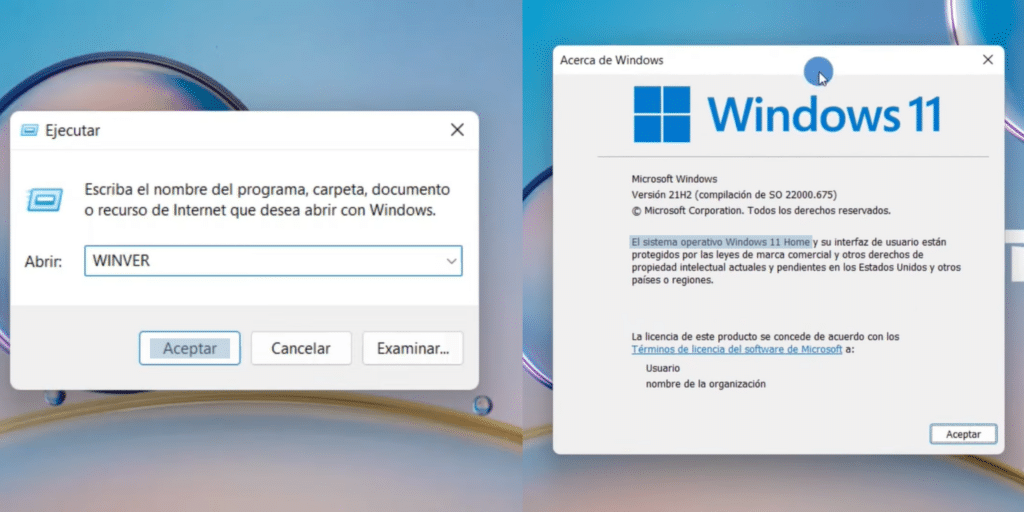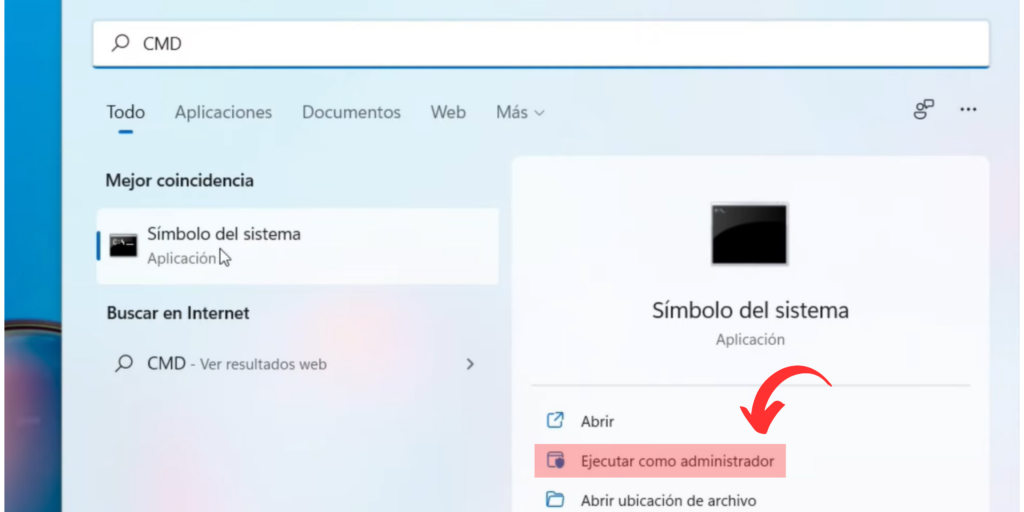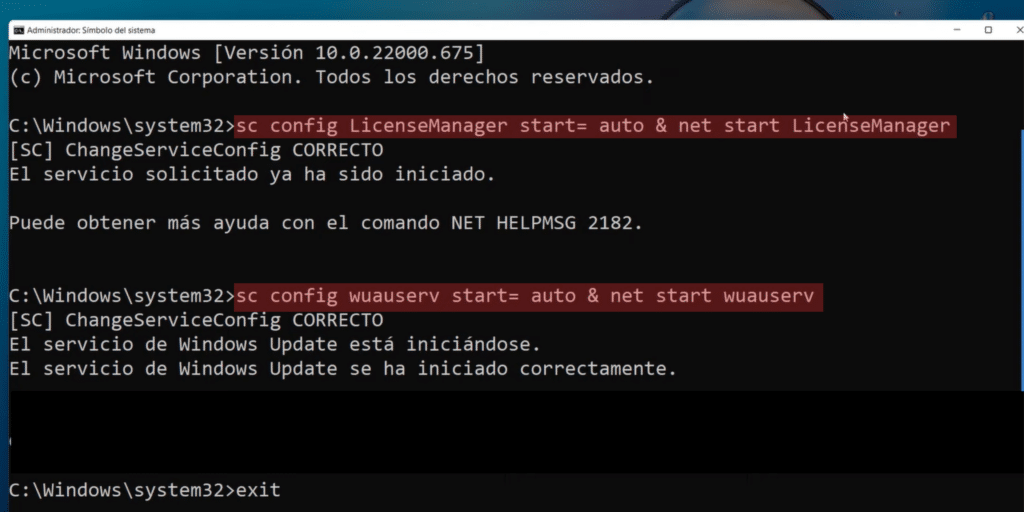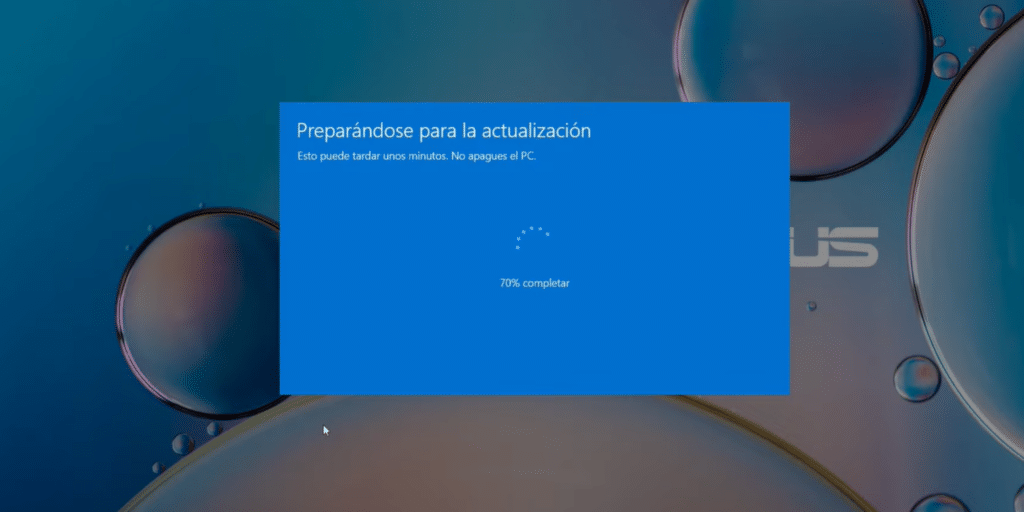En este tutorial, aprenderemos a dar el salto de Windows 11 Home a Windows 11 Pro de manera fácil y rápida, sin la necesidad de formatear ni reinstalar el sistema operativo. Lo más sorprendente es que lo haremos sin perder la licencia. Si tu dispositivo vino con Windows Home, diseñado para uso doméstico, pero ahora necesitas las características adicionales del Windows 11 Pro, como el cifrado de dispositivos con BitLocker y características empresariales, estás en el lugar correcto.
Pasos Sencillos para la Actualización:
Confirma tu Versión de Windows 11: Presiona las teclas Windows+R y escribe winver, luego acepta. Verifica que tienes Windows 11 Home.
Abre CMD como Administrador: Abre el símbolo del sistema (CMD) como administrador.
Ejecuta el Código de Actualización: Copia y pega el siguiente código:
- sc config LicenseManager start= auto & net start LicenseManager
- sc config wuauserv start= auto & net start wuauserv
- changepk.exe /ProductKey VK7JG-NPHTM-C97JM-9MPGT-3V66T
- exit
Espera a que se Complete el Proceso: El sistema se reiniciará y aplicará los cambios. Permanece paciente hasta que el proceso se complete. Reinicia tu computadora para aplicar los cambios.
Comprar clave de activación de Windows 11 Pro:
Visite nuestra Tienda All Good Keys para comprar una clave de activación de Windows 11 Pro a un precio especial de $39,99 y disfrute de soporte y asistencia las 24 horas, los 7 días de la semana en caso de que tenga algún problema con la clave de activación.
Optimiza tu Activación con CMD:
- Regresa al símbolo del sistema (CMD) y escribe: slmgr /ipk XXXXXXXXXXXXXX (Nota: Sustituye los ‘X’ con la clave que has comprado) y presiona Enter.
- Para finalizar la activación, escribe en el comando
slmgr /atoy presiona Enter.
¡Y así de simple has actualizado tu sistema operativo!
Conclusión:
Actualizar de Windows 11 Home a Windows 11 Pro no podría ser más fácil con estos sencillos pasos. Ahora puedes disfrutar de todas las funciones avanzadas que Windows 11 Pro tiene para ofrecer. ¡Si tienes alguna pregunta, déjala en los comentarios!
¡Espero que encuentres útil este tutorial! ¿Tienes alguna pregunta o comentario? ¡Déjalos abajo!
Otros artículos interesantes:
- eMMC vs. SSD: ¿Cómo elegir el adecuado para ti?
- Windows 11 23H2: Descubre 150+ Funciones Ocultas para una Revolución Digital
- CPU de 32 o 64 bits, ¿Cuál es tu Mejor Elección?
Si estás en busca de una empresa de software que encarne la integridad y mantenga prácticas comerciales honestas, tu búsqueda termina aquí en All Good Keys. Como Socio Certificado de Microsoft, priorizamos la confianza y la satisfacción de nuestros clientes. Nuestro compromiso de ofrecer productos de software confiables es inquebrantable, y nuestra dedicación a tu experiencia se extiende mucho más allá del punto de venta. En All Good Keys, proporcionamos un completo sistema de soporte integral que te acompaña a lo largo de tu trayecto con el software. Tu confianza es nuestra base, y estamos aquí para asegurarnos de que cada interacción contigo sea positiva y confiable.
Únete a nosotros y mantente informado
Esperamos que este blog/artículo haya sido útil. Sin embargo, si aún tienes preguntas o inquietudes, nuestro equipo de expertos siempre está disponible para ayudarte. Contáctanos a través de correo electrónico, chat en vivo o teléfono, y estaremos encantados de ayudarte.
No te pierdas nuestras últimas publicaciones de blog, promociones y descuentos. Suscríbete a nuestro boletín para tener acceso temprano a contenido exclusivo y las mejores ofertas en todos los productos disponibles en AllGoodKeys. Para obtener más artículos relacionados con la tecnología, visita nuestra página de blog, que se actualiza regularmente con contenido fresco. ¡Gracias por elegir AllGoodKeys!